win10可选功能安装失败的解决方法 win10无法安装可选功能怎么办
在win10电脑中有很多自带的系统功能,让我们在使用win10电脑时更加便捷,而我们还能在win10电脑中下载其他的可选功能来让电脑的功能更加丰富,但是有些用户在win10电脑中想要安装可选功能时却提示安装失败,今天小编就教大家win10可选功能安装失败的解决方法,如果你刚好遇到这个问题,跟着小编一起来操作吧。
推荐下载:win10 iso镜像下载
方法如下:
1、首先我们需要Windows10的DVD镜像,这个可以在msdn我告诉你下载。
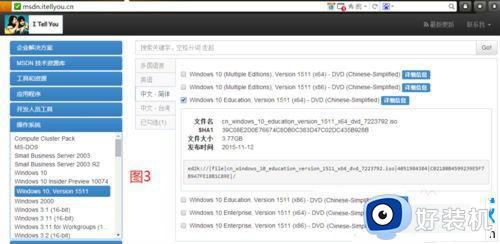
2、然后需要运行管理员cmd。在开始菜单右键,选择【命令提示符(管理员)】,如图4所示。也可以通过其他途径运行管理员cmd。
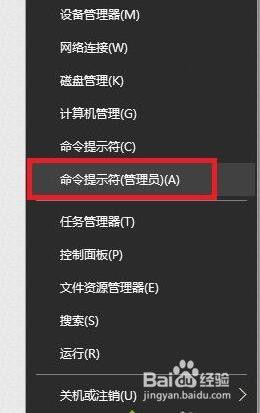
3、双加下载的DVD镜像,Windows10自带虚拟光驱功能,所以双击就会加载一个虚拟光驱。注意加载的盘符,如图6所示。然后在cmd中输入DISM /Online /Cleanup-Image /RestoreHealth /Source:wim:H:sourcesinstall.wim:1 /limitaccess。其中的H就是盘符,改成对应的盘符即可,其他都不用变,然后回车,等待到100%完成即可。此语句的作用是将Windows的DVD镜像中的install.wim作为修复Windows映像(wim)的数据源,对当前的Windows映像进行修复
4、最后可以回到Windows可选功能,安装自己需要的功能,如图7,8,9。图10中的绿色框,可以查看既往的安装记录,如果出错能够看到出错代码,如图1。在图10中可以看到之前安装失败的【图像工具】已经安装上了
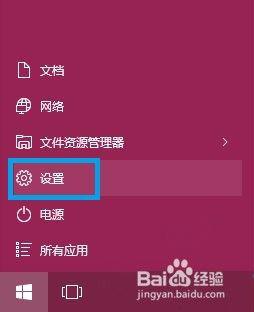
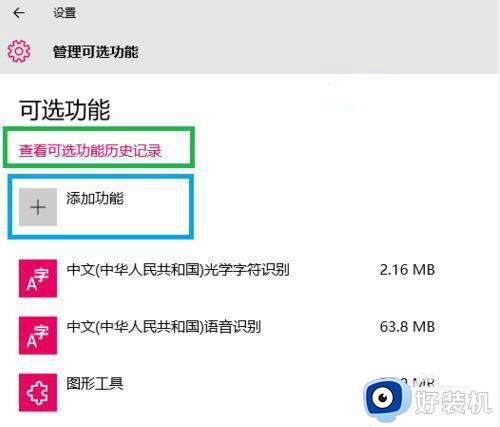
以上就是关于win10可选功能安装失败的解决方法的全部内容,还有不懂得用户就可以根据小编的方法来操作吧,希望能够帮助到大家。
win10可选功能安装失败的解决方法 win10无法安装可选功能怎么办相关教程
- win10安装失败如何解决 win10安装失败解决办法
- win10网卡驱动安装不上怎么办 win10网卡驱动程序安装失败解决方法
- win10打开pr失败怎么办 win10安装了pr后无法正常打开解决方法
- win10更新失败却一直在更新解决方法
- win10安装系统失败怎么办 win10安装系统失败解决方法
- win10声卡驱动安装失败怎么办 win10系统安装声卡驱动失败如何解决
- win10安装显卡驱动失败怎么办 win10显卡驱动安装程序失败解决方法
- win10字体安装失败如何解决 win10解决字体安装失败的方法
- 在win10 64位系统下安装gt640驱动总是失败怎么解决
- win10安装无线网卡驱动失败什么原因 win10安装无线网卡驱动失败几种解决方法
- win10拼音打字没有预选框怎么办 win10微软拼音打字没有选字框修复方法
- win10你的电脑不能投影到其他屏幕怎么回事 win10电脑提示你的电脑不能投影到其他屏幕如何处理
- win10任务栏没反应怎么办 win10任务栏无响应如何修复
- win10频繁断网重启才能连上怎么回事?win10老是断网需重启如何解决
- win10批量卸载字体的步骤 win10如何批量卸载字体
- win10配置在哪里看 win10配置怎么看
win10教程推荐
- 1 win10亮度调节失效怎么办 win10亮度调节没有反应处理方法
- 2 win10屏幕分辨率被锁定了怎么解除 win10电脑屏幕分辨率被锁定解决方法
- 3 win10怎么看电脑配置和型号 电脑windows10在哪里看配置
- 4 win10内存16g可用8g怎么办 win10内存16g显示只有8g可用完美解决方法
- 5 win10的ipv4怎么设置地址 win10如何设置ipv4地址
- 6 苹果电脑双系统win10启动不了怎么办 苹果双系统进不去win10系统处理方法
- 7 win10更换系统盘如何设置 win10电脑怎么更换系统盘
- 8 win10输入法没了语言栏也消失了怎么回事 win10输入法语言栏不见了如何解决
- 9 win10资源管理器卡死无响应怎么办 win10资源管理器未响应死机处理方法
- 10 win10没有自带游戏怎么办 win10系统自带游戏隐藏了的解决办法
